Cách kết nối điện thoại Xiaomi với máy tính 100% thành công
Bạn đang có rất nhiều dữ liệu quan trọng trong chiếc điện thoại Xiaomi của mình và muốn truyền dữ liệu này sang máy tính nhưng không biết cách? Cùng theo dõi bài viết dưới đây để biết cách kết nối Xiaomi với máy tính để có thể truyền dữ liệu nhé!
1. Kết nối điện thoại Xiaomi với máy tính bằng cáp USB
Bước 1: Kết nối điện thoại Xiaomi với máy tính bằng cáp USB
– Trường hợp 1: Hai thiết bị cùng có kết nối USB Type C.
Cách kết nối: Bạn dùng sợi cáp USB Type C và cắm vào 2 thiết bị là xong.
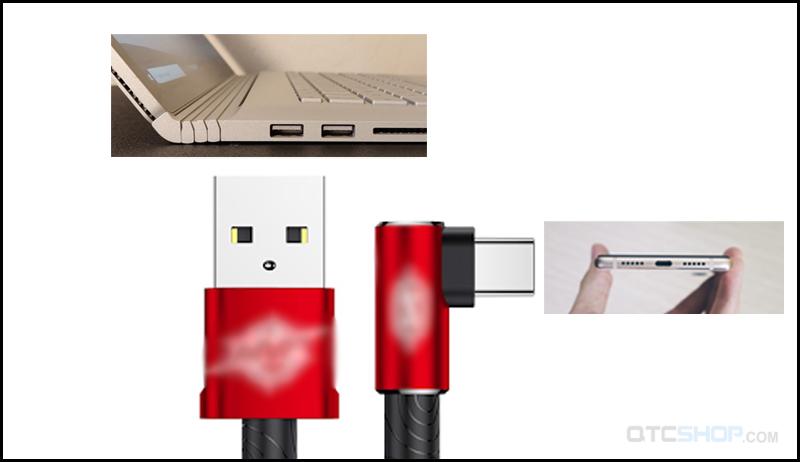
Cách Kết Nối Điện Thoại Xiaomi Với Máy Tính 100% Thành Công
Kết nối điện thoại Xiaomi với máy tính
– Trường hợp 2: Một thiết bị có cổng USB Type C và một thiết bị không có.
Cách kết nối: Dùng cáp chuyển hoặc Adapter chuyển.
Bước 2: Màn hình hiện ra thông báo > Chọn Truyền tệp.

Cách Kết Nối Điện Thoại Xiaomi Với Máy Tính 100% Thành Công
Chọn Truyền tệp
2. Kết nối điện thoại Xiaomi với máy tính bằng WiFi
Lưu ý: Hãy đảm bảo rằng điện thoại Xiaomi và máy tính cần kết nối sử dụng chung một địa chỉ WiFi.
Bước 1: Trên màn hình điện thoại Xiaomi > Chọn Quản lý Tập tin > Chọn biểu tượng 3 gạch góc trái màn hình.
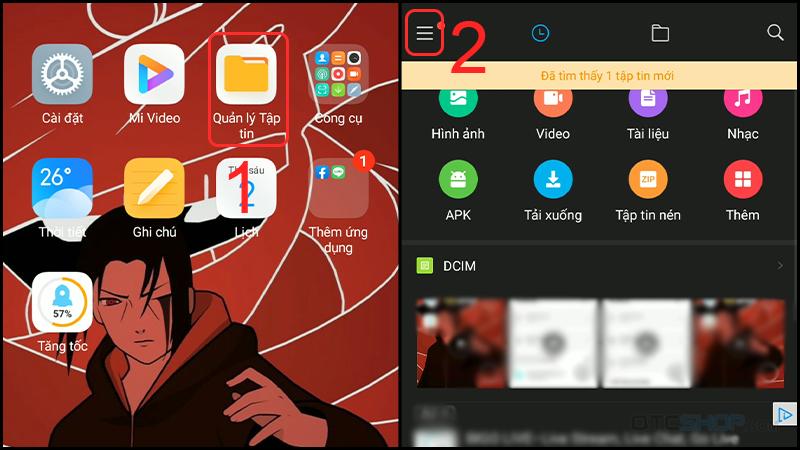
Cách Kết Nối Điện Thoại Xiaomi Với Máy Tính 100% Thành Công
Chọn Quản lý Tập tin
Bước 2: Chọn Kết nối với máy tính > Chọn Bắt đầu.
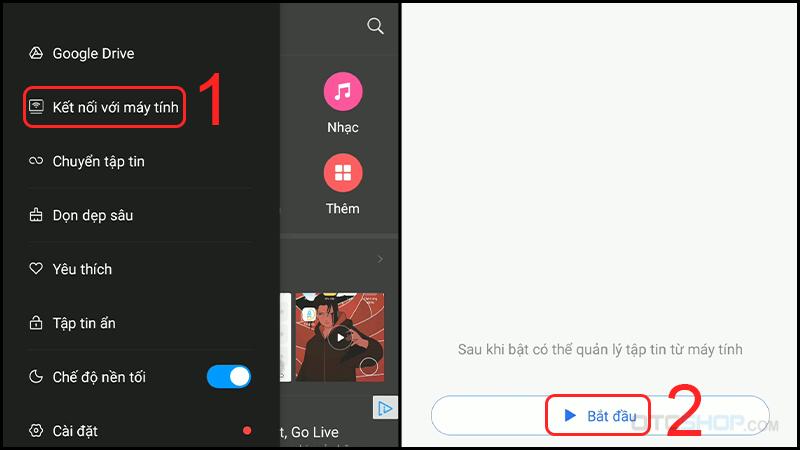
Cách Kết Nối Điện Thoại Xiaomi Với Máy Tính 100% Thành Công
Chọn Kết nối với máy tính
Bước 3: Chọn Bộ nhớ di động > Chọn OK.
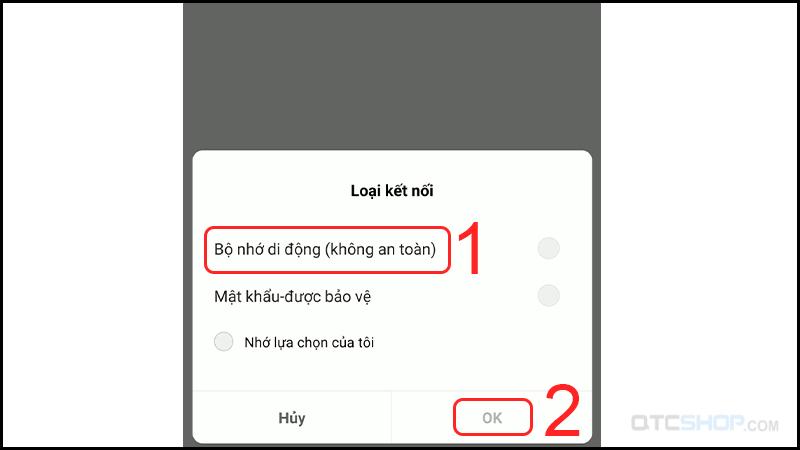
Cách Kết Nối Điện Thoại Xiaomi Với Máy Tính 100% Thành Công
Chọn Bộ nhớ di động
Bước 4: Tại màn hình máy tính, nhập địa chỉ hiển thị trên điện thoại > Chọn mũi tên.
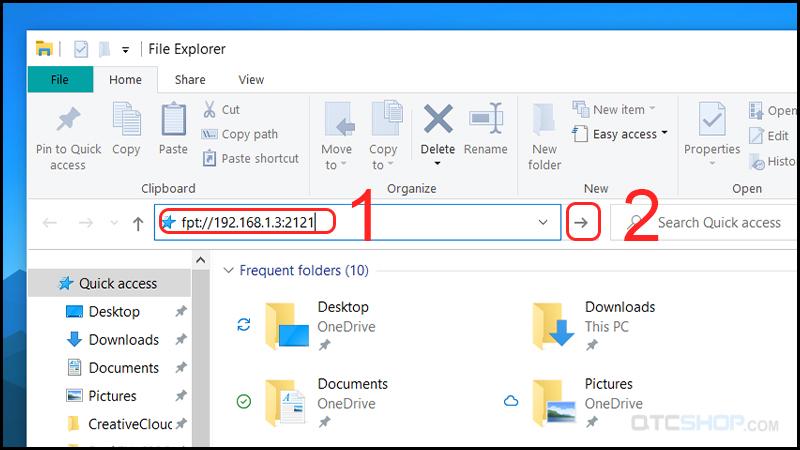
Cách Kết Nối Điện Thoại Xiaomi Với Máy Tính 100% Thành Công
Màn hình máy tính
Bước 5: Chọn Dừng để ngừng kết nối.
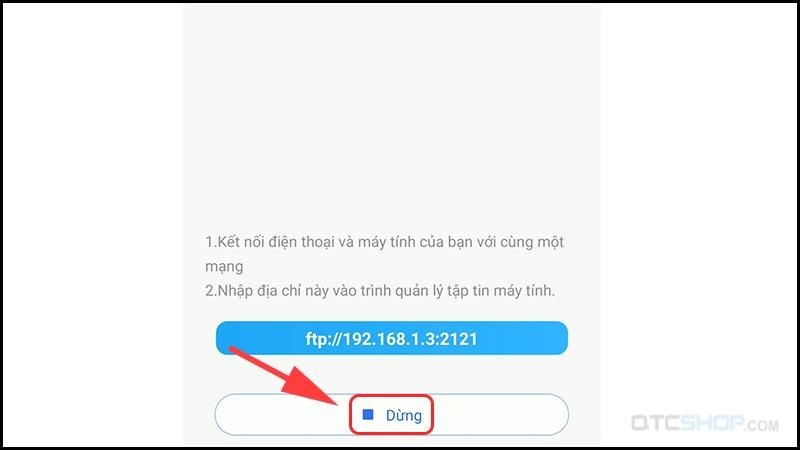
Cách Kết Nối Điện Thoại Xiaomi Với Máy Tính 100% Thành Công
Chọn Dừng để ngừng kết nối
3. Kết nối điện thoại Xiaomi với máy tính bằng Bluetooth
Video hướng dẫn kết nối điện thoại Xiaomi với máy tính bằng Bluetooth:
Việc kết nối điện thoại Xiaomi với máy tính cũng được xem là cách chuyển ảnh từ điện thoại sang máy tính bằng Bluetooth tiện lợi. Cách thực hiện như sau:
Bước 1: Vào Cài đặt > Bật Bluetooth.

Cách Kết Nối Điện Thoại Xiaomi Với Máy Tính 100% Thành Công
Bật Bluetooth
Bước 2: Tại màn hình máy tính chọn bật Bluetooth.
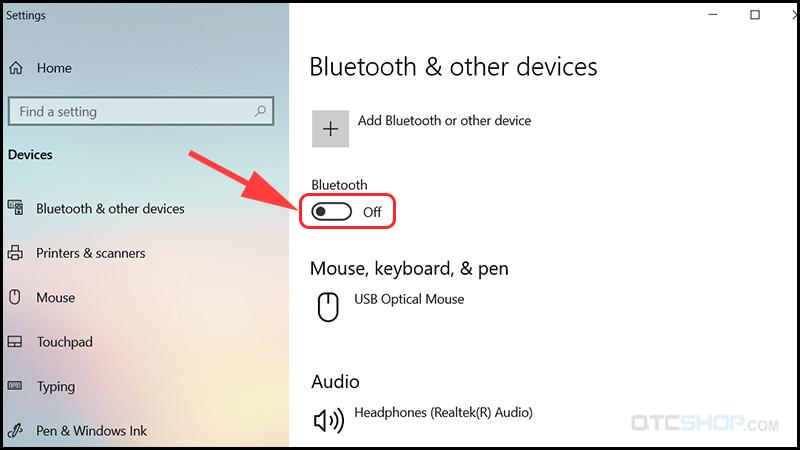
Cách Kết Nối Điện Thoại Xiaomi Với Máy Tính 100% Thành Công
Bật Bluetooth trên máy tính
Bước 3: Tại màn hình điện thoại > Chọn tên thiết bị của máy tính > Thông báo hiện ra trên điện thoại chọn Ghép nối.
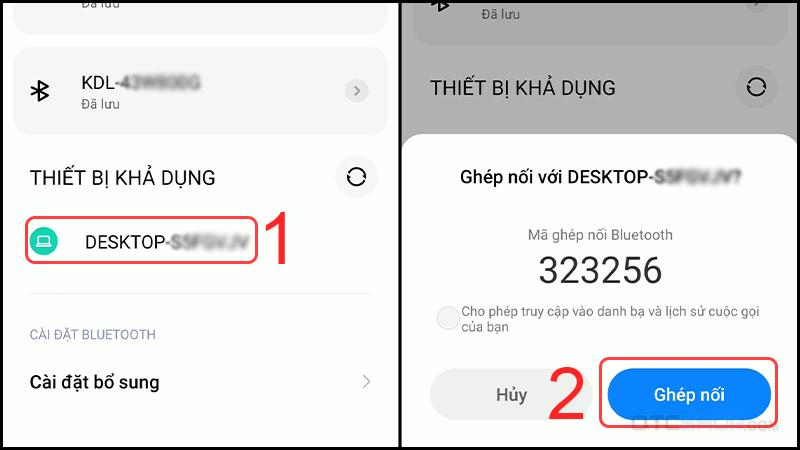
Cách Kết Nối Điện Thoại Xiaomi Với Máy Tính 100% Thành Công
Chọn Ghép nối
Bước 4: Thông báo hiện ra trên màn hình máy tính > Chọn Yes.
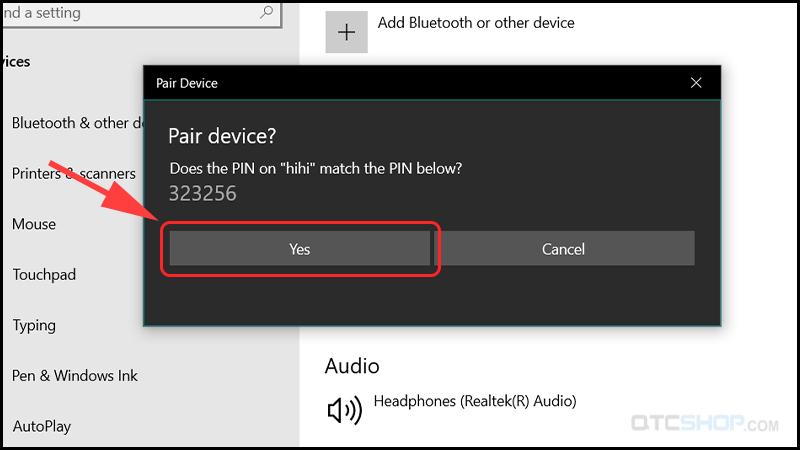
Cách Kết Nối Điện Thoại Xiaomi Với Máy Tính 100% Thành Công
Chọn Yes
4. Kết nối điện thoại Xiaomi với máy tính bằng Airdroid
Video hướng dẫn kết nối điện thoại Xiaomi với máy tính bằng Airdroid:
Lưu ý: Hãy đảm bảo rằng điện thoại Xiaomi và máy tính cần kết nối sử dụng chung một địa chỉ WiFi.
Bước 1: Vào CH Play > Tìm kiếm Airdroid.
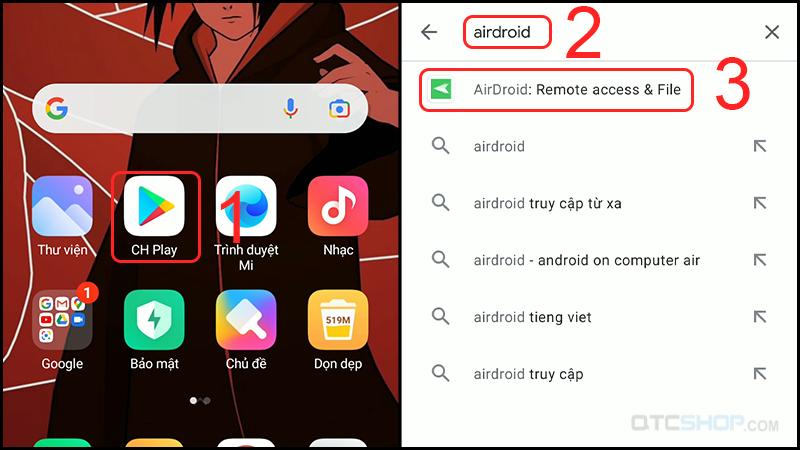
Cách Kết Nối Điện Thoại Xiaomi Với Máy Tính 100% Thành Công
Tìm kiếm Airdroid
Bước 2: Chọn Cài đặt > Chọn Mở.
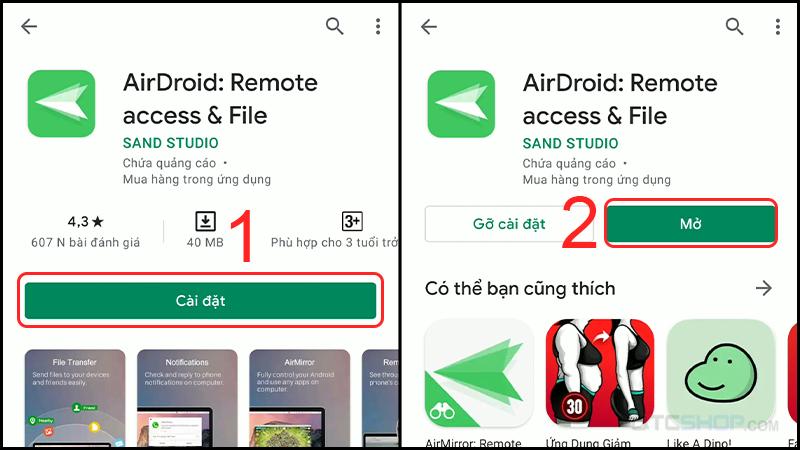
Cách Kết Nối Điện Thoại Xiaomi Với Máy Tính 100% Thành Công
Cài đặt và mở Airdroid
Bước 3: Chọn Airdroid Web.
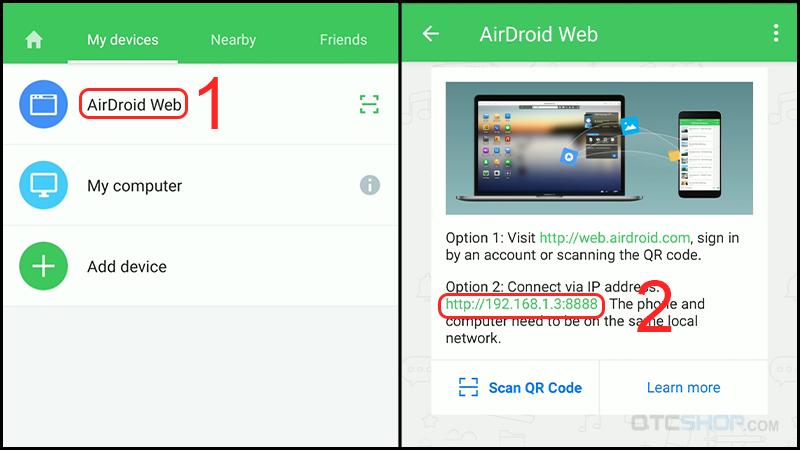
Cách Kết Nối Điện Thoại Xiaomi Với Máy Tính 100% Thành Công
Chọn Airdroid Web
Bước 4: Mở trang web trên máy tính và nhập địa chỉ IP tại Option 2 hiển thị trên điện thoại.
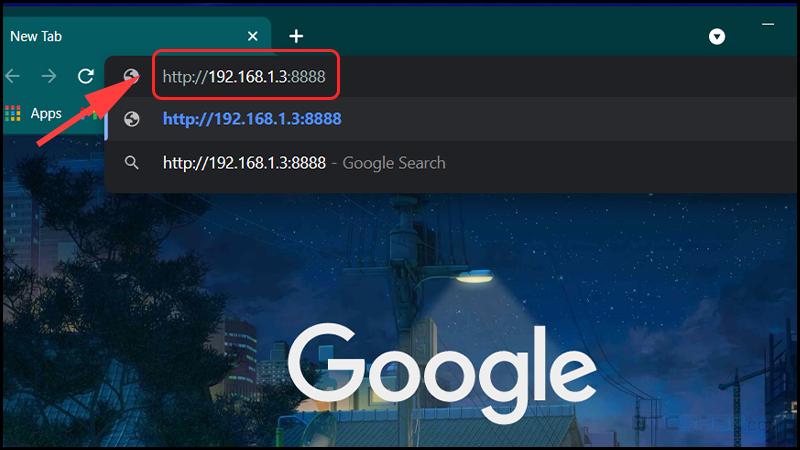
Cách Kết Nối Điện Thoại Xiaomi Với Máy Tính 100% Thành Công
Mở trang web trên máy tính
Bước 5: Chọn Accept tại thông báo trên điện thoại.
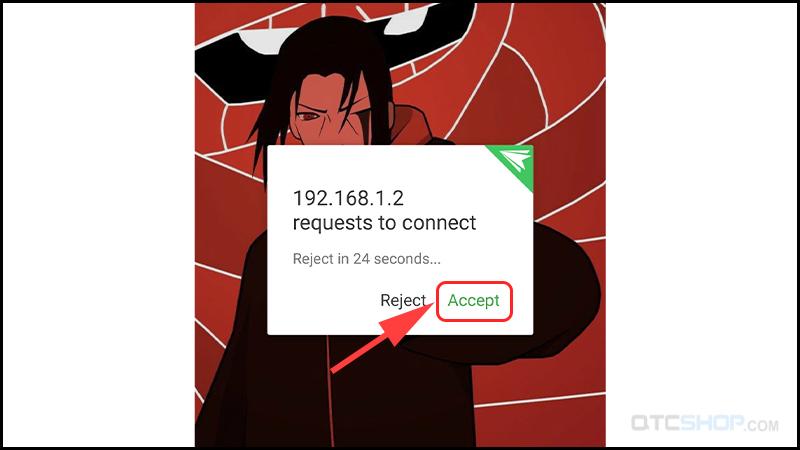
Chọn Accept
Trên đây là bài viết tổng hợp các cách kết nối điện thoại Xiaomi với máy tính chắc chắn thành công. Hẹn gặp lại tại các bài viết sau!

























